HomeKit es el sistema de hogar inteligente de Apple, que ofrece una plataforma para que los usuarios de sus dispositivos iOS tomen el control de su casa conectada.
Ejecutado íntegramente a través de la app Home de Apple, HomeKit no requiere que tengas un dispositivo central o hub para gestionar una casa inteligente. Todo lo que necesitas es un iPhone, iPad o Mac; aunque si añades un hub como un Apple TV o un HomePod Mini se abrirán algunas grandes funciones.
A continuación te explicamos los entresijos de Apple HomeKit, cómo empezar a utilizar el sistema y, sobre todo, si es la plataforma adecuada para tu hogar inteligente.
- Salta a la información que necesitas
- ¿Qué es Apple HomeKit?
- ¿Cómo funciona HomeKit?
- Los mejores dispositivos compatibles con HomeKit
- Philips Hue
- Termostatos inteligentes Ecobee
- Eve
- Nanoleaf Essentials + Panels
- August Wifi Smart Lock
- Arlo Ultra
- Logitech Circle View
- Lutron Caseta Dimmer
- Enchufe inteligente WiFi Wemo
- First Alert Onelink Smoke & CO
- Sensor de movimiento Fibaro
- MyQ Garage Door Controller
- Abode Smart Security
- Cámaras de seguridad con vídeo seguro HomeKit
- Utilización de la app Apple Home
- Creación de Escenas y Automatizaciones
- Los mejores comandos de Siri para HomeKit
- Smart home ecosystems
- Exploring Amazon Alexa
- Going con Google Nest
- Seleccionando SmartThings de Samsung
- Comparte tu HomeKit Home
- Cómo configurar un hub de HomeKit
- Configurar el Apple TV como un hub doméstico
- Configurar el iPad como home hub
- ¿Es HomeKit adecuado para ti?
- Apple HomeKit: Más consejos y trucos
- Pon tus HomePod Minis y Apple TV a trabajar
- Usa Spotify en el HomePod
- Usa la app Casa para macOS
- Los atajos aportan más diversión
- Haz que tu televisor inteligente sea más inteligente
- Añadir HomePod a Sonos
- Controlar tu HomePod Mini con tu iPhone
Salta a la información que necesitas
- ¿Cómo funciona HomeKit?
- Los mejores dispositivos de Apple HomeKit
- Utilizando la app Casa
- Los mejores comandos de Siri HomeKit
- Cómo configurar un hub HomeKit
- Consejos y trucos de HomeKit
¿Qué es Apple HomeKit?
Apple HomeKit es una plataforma incorporada a iOS para controlar tu hogar inteligente. La idea es sencilla: En lugar de tener una tonelada de diferentes aplicaciones para el hogar inteligente en tu teléfono que no se hablan entre sí, HomeKit las reúne a todas, ofreciendo un control frontal y central en tus dispositivos, así como a través de Siri en tu iPhone, iPad, Apple Watch, HomePod Mini y ordenador Mac.
Pero eso es solo la mitad de la historia. Hay dos elementos en Apple HomeKit: HomeKit en sí es un estándar: una tecnología de software de fondo que los dispositivos deben cumplir para tener acceso al club. Luego, Apple Home es su contraparte de cara al usuario, una aplicación de iOS que encontrarás en iPhones, iPads y ordenadores Mac.
Vamos a abordar todo esto sobre la marcha. Desde los dispositivos compatibles hasta el uso del Apple TV como hub de HomeKit, lo explicaremos todo.

¿Cómo funciona HomeKit?
Para hacer un hogar inteligente con Apple HomeKit primero necesitas dispositivos compatibles. Embolsa algunos de ellos y podrás empezar a construir tu sistema.
En los primeros días, los dispositivos HomeKit eran pocos y bastante engorrosos de configurar, pero Apple ha ampliado su alcance y agilizado su proceso de incorporación y ahora hay cientos de dispositivos en casi todas las categorías.
La mayoría de los dispositivos funcionan a través de Wi-Fi o Bluetooth, pero la reciente introducción del HomePod Mini como Hub de HomeKit ha traído un tercer protocolo a la fiesta: Thread
El estándar Thread promete facilitar que todo tipo de dispositivos -desde la iluminación hasta los termostatos- trabajen juntos más fácilmente. Y como es una red de malla, también ayudará a que tus dispositivos HomeKit se comuniquen entre sí en todos los rincones de tu casa.
Dicho esto, HomeKit sigue siendo uno de los ecosistemas de hogar inteligente más complicados para que los fabricantes consigan que su tecnología funcione, pero gran parte de ello se debe a los altísimos estándares de encriptación y seguridad de Apple. Y aunque es difícil para los fabricantes, es fácil para los usuarios.
La mayoría de los dispositivos HomeKit se añaden utilizando la aplicación Home para escanear un código HomeKit único de seis cifras que se encuentra en tu dispositivo compatible o en su caja o manual. (Asegúrate de guardar esos códigos, puede que los necesites más adelante.)
Una vez emparejados, los dispositivos aparecen en la app Casa de Apple y se pueden asignar a Habitaciones. También puedes etiquetarlos como Favoritos, lo que te permite acceder rápidamente a ellos al abrir la app, desde el Centro de Control, y también en la pantalla de bloqueo si lo deseas.
Lo que puedes hacer con cada dispositivo en la app Casa depende de la categoría en la que se encuentre. Los sensores ofrecerán una lectura en directo (comprobar si una puerta está cerrada, si se detecta movimiento, cuál es la temperatura) y podrás encender/apagar luces y enchufes, bloquear/desbloquear puertas directamente desde el Centro de Control.
Apple controla las capacidades de cada dispositivo que añades, por lo que todas tus cerraduras de puertas, luces y enchufes funcionarán de la misma manera en la app (aunque tengan diferentes funciones en su propia app).
Todo este férreo control de Cupertino tiene su lado positivo, la seguridad es bastante a prueba de balas, y aquellos que quieran asegurarse de que su casa inteligente está protegida de las intrusiones deberían considerar definitivamente HomeKit.
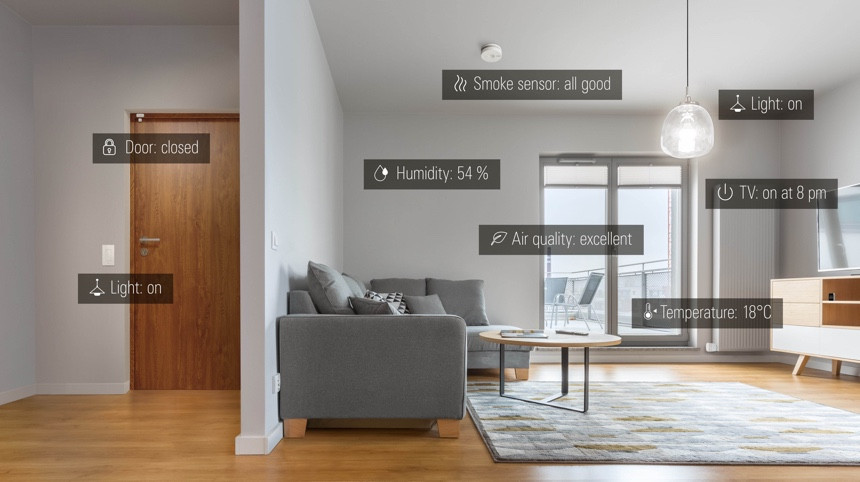
Los mejores dispositivos compatibles con HomeKit
En 2021 hay algunas opciones fantásticas a la hora de elegir los mejores dispositivos para el hogar inteligente que funcionan dentro del ecosistema de Apple.
Potenciado por una plétora de nuevos dispositivos (gracias a que la compañía de Cupertino se ha alejado de sus anteriores y limitados requisitos de hardware), un altavoz inteligente asequible en el HomePod Mini y la llegada de Thread/CHiP, HomeKit está en racha.
Aquí tienes algunos de nuestros gadgets favoritos compatibles con HomeKit (para profundizar en estos y otros de nuestros productos favoritos consulta nuestra guía de los mejores dispositivos HomeKit):
Philips Hue
Compra ahora: Amazon | Desde 48,99€
Hue y HomeKit funcionan juntos a la perfección. Todos los productos de iluminación de Hue aparecerán en tu app Home, siempre que estén conectados a tu puente Hue. Una vez emparejados, podrás controlar tus luces con tu voz y añadirlas a las automatizaciones de HomeKit. Y como la comunicación es de puente a puente, todo se hace de forma local, sin nube de por medio, por lo que es súper ágil.
Hue también funciona con la Iluminación Adaptativa de HomeKit; que llegó como parte de la actualización de iOS 14. Se trata de una función que puede cambiar la temperatura del color de la iluminación inteligente en diferentes momentos del día, emitiendo colores más cálidos por la mañana, más fríos a mitad del día para ayudar a energizarte, y por la noche baja automáticamente la luz para ayudarte a desconectar.
Termostatos inteligentes Ecobee
Comprar ahora: Amazon | Desde 169€
El Ecobee3, el Ecobee4 y el Ecobee SmartThermostat utilizan HomeKit al máximo, no solo permitiéndote controlar la calefacción de forma remota, sino también permitiéndote aprovechar la geofencing de la plataforma, los triggers, las escenas… y toda una gama de funciones basadas en HomeKit. Incluso puedes utilizar los sensores remotos de Ecobee como activadores de las automatizaciones de HomeKit.

Eve
Compra ahora: Amazon | 49,95€
Eve se ha dedicado a crear dispositivos para Apple HomeKit y su app es una opción realmente buena para utilizar en lugar de la app Home de Apple, ya que ofrece algunas funciones más avanzadas y permite crear automatizaciones más complicadas.
La gama de Eve es una de las más completas del mercado de HomeKit, ya que incluye sensores de movimiento, cámaras de seguridad, sensores para puertas y ventanas, sensores de temperatura, enchufes, válvulas de radiador e interruptores de luz. Además, Eve se ha comprometido a realizar la transición de todos sus productos compatibles a Thread, lo que significa que funcionará perfectamente con tu Apple HomePod Mini.
Nanoleaf Essentials + Panels
Compra ahora: Nanoleaf | Desde 17,95€
La nueva y asequible línea Essentials de Nanoleaf -la bombilla Nanoleaf Essentials (A19/A60) por 19,99€ y la tira de luces Essential de 80 pulgadas/2m por 44,99€- es una gran opción para HomeKit.
Luces LED inteligentes y a todo color, ambas tienen conectividad Thread incorporada, por lo que no es necesario un hub ni WiFi. La radio Thread hace que estas opciones de iluminación sean una excelente opción si tienes un HomePod Mini, ya que responden casi al instante a cualquier comando de Home o Siri. Los paneles de luz Nanoleaf también funcionan con HomeKit y Thread también llegará a ellos pronto.
August Wifi Smart Lock
Compra ahora: august.com | Desde 230€
El August Wifi Smart Lock es una versión completamente rediseñada de su icónica cerradura inteligente. Con casi la mitad de tamaño y un 20% más delgada, sigue luciendo la característica de desbloqueo automático de August y, por supuesto, es compatible con HomeKit para que puedas añadir la cerradura a las automatizaciones y utilizar Siri para bloquear o desbloquear con tu voz.
Esta cerradura se acopla a tu cerrojo existente, haciendo que la instalación sea un juego de niños. Y a pesar de su menor tamaño, la cerradura incluye una función adicional: WiFi integrado, por lo que no es necesario un puente adicional o un hub de hogar inteligente para controlarla cuando estás fuera de casa.
Arlo Ultra
Compra ahora: Amazon | 449,99€
Arlo ha llevado la integración de HomeKit a varias de sus cámaras, pero si tienes el dinero para ello, no hay mejor cámara de seguridad inteligente que la Arlo Ultra ahora mismo. Aporta 4K a la fiesta a la vez que es 100% inalámbrica y resistente a la intemperie para su uso en exteriores.
Con la integración de HomeKit, podrás ver tus cámaras y sus transmisiones en directo en la aplicación Home, así como configurar notificaciones enriquecidas que pueden incluir clips de vídeo que puedes reproducir directamente desde la pantalla de bloqueo. Sin embargo, no hay HomeKit Secure Video.

Logitech Circle View
Compra ahora: Logitech | 199 dólares
La Logitech Circle View viene con HomeKit Secure Video; la primera cámara de interior/exterior que lo hace. La ventaja de HSV es que el cifrado se produce en el dispositivo local antes de ser enviado a la nube, lo que significa que Apple no puede entrar en él aunque quiera.
También tiene todas las características de HSV, incluyendo la transmisión en vivo de 1080p HD, vídeos grabados accesibles durante 10 días, alertas de movimiento (incluyendo alertas inteligentes de personas, animales y vehículos), zonas de movimiento personalizables, audio bidireccional y notificaciones enriquecidas.
Lutron Caseta Dimmer
Comprar ahora: Amazon | desde 64,99 €
Este regulador de intensidad habilitado para HomeKit te permite chatear con Siri para controlar tus bombillas inteligentes, y creemos que es uno de los mejores reguladores de intensidad que existen. Además, el mando a distancia Pico que lo acompaña se puede programar para activar escenas y actuar como un segundo interruptor de pared. Necesitarás el puente Caseta para conectarte a HomeKit (puedes comprarlo en paquete con el interruptor por menos de 100 dólares), pero una vez que estés conectado podrás crear escenas y horarios, así como configurar la geofencing para cuando salgas y entres en casa.
Enchufe inteligente WiFi Wemo
Compra ahora: Amazon | 24,99 €
El sucesor del Wemo Mini, el Wemo WiFi Smart Plug también funciona con HomeKit y es aún más compacto que su predecesor, un 45% más mini, dice Belkin. Naturalmente, puedes controlar tu dispositivo desde cualquier lugar, e incluso utilizar tu asistente de voz (es compatible con los tres) en caso de que no quieras sacar esa app de Home. Hazte con un pack de 3 unidades por 50 dólares y ponte a automatizar.
First Alert Onelink Smoke & CO
Compra ahora: Amazon | 119,99 €
El Safe & Sound es el detector inteligente de humo y CO más elegante de First Alert, pero te recomendamos la versión Smoke & CO para ahorrarte unos cuantos euros. Usando HomeKit puedes configurar rutinas domésticas inteligentes que reaccionen a tu alarma, como hacer que las luces parpadeen, desbloquear la puerta principal y hacer circular el ventilador de la climatización. Las alarmas de humo Onelink vienen en versiones con batería o con cable y también enviarán alertas a tu teléfono cuando detecte humo o CO. Desde aquí puedes desactivar la alarma si estás en tu red WiFi.
Sensor de movimiento Fibaro
Compra ahora: Amazon | 50€
Con un aspecto muy parecido al Ojo de Sauron, el sensor de movimiento superior de Fibaro detecta el movimiento y hace las veces de sensor de temperatura. Además, es diminuto, por lo que es fácil de instalar en cualquier lugar en el que necesites que se detecte movimiento. Coloca uno junto a tu cama y haz que tus luces se enciendan cuando tus pies toquen el suelo.
Con HomeKit puedes hacer que aparezcan alertas en tu iPhone cuando se detecte movimiento y también puedes integrar la detección de movimiento en las automatizaciones de HomeKit.
MyQ Garage Door Controller
Compra ahora: Amazon | 29,99 €
Hey Siri, abre la puerta del garaje». Con el controlador de puertas de garaje MyQ conectado a su actual mando de garaje, podrá decir esas seis palabras mágicas y la vida le parecerá mucho más sencilla. Sí, puedes usar el mando a distancia en tu visor, pero esto es más genial, además puedes comprobar el estado de tu puerta desde cualquier lugar, e incluso hacer que HomeKit cierre la puerta automáticamente por ti cuando te alejes. Para la compatibilidad con HomeKit tendrás que comprar el MyQ Home Bridge, que con 69 dólares cuesta más que el mando.

Abode Smart Security
Compra ahora: Amazon, goabode.com | Desde 299€
Con la integración de HomeKit puedes controlar este sistema de seguridad DIY completamente a través de la app Home, incluyendo la configuración de automatizaciones y geofencing para armar y desarmar, y ver el vídeo (aunque no hay HomeKit Secure Video).
Todos tus sensores de movimiento, sensores de puertas y ventanas y cámaras de Abode se mostrarán en HomeKit, permitiéndote usarlos para activar automatizaciones y escenas. También puedes usar Siri para el control por voz. Sin embargo, la parte de monitorización profesional solo se realiza a través de la app de Abode.

Cámaras de seguridad con vídeo seguro HomeKit
Las cámaras de seguridad inteligentes solían ser un área en la que Apple estaba a kilómetros de distancia de sus rivales, pero hoy en día hay decenas de cámaras de seguridad compatibles con HomeKit de Arlo, Netatmo, Logitech, Eufy y más. Además, algunas de ellas funcionan con HomeKit Secure Video.
La función cambia la forma en que las cámaras de vídeo funcionan con HomeKit, convirtiéndola no solo en una forma de ver las imágenes en directo, sino también en una forma de almacenar las imágenes grabadas como parte de tu plan de iCloud. También aporta funciones adicionales de HomeKit, como las alertas inteligentes, el reconocimiento facial y las zonas de actividad.
Vídeo seguro aporta la tranquilidad de que tus grabaciones no serán vistas por ojos indiscretos, ya que cuando se capturan, se encriptan de extremo a extremo y se disparan a iCloud, donde permanecerán, de forma segura. Una vez allí, solo tú y cualquier persona que invites a verlas podrán verlas.
Lee nuestra guía de vídeo seguro de HomeKit para saber más.

Utilización de la app Apple Home
Cuando HomeKit se lanzó por primera vez no había ninguna app, en su lugar se utilizaban apps de terceros fabricantes para configurar cada dispositivo. Sin embargo, Apple pronto vio la insensatez de sus métodos y lanzó una app para controlarlos todos.
La app Home tiene tres formas de interactuar con tus dispositivos. Está ‘Home’, que muestra todos tus dispositivos favoritos y tus ‘Escenas’ favoritas; ‘Habitaciones’, que agrupa los dispositivos en función de la habitación en la que se encuentran; y ‘Automatización’, que te permite automatizar cómo reacciona tu casa inteligente a las cosas. Por ejemplo, puedes hacer que las luces se apaguen cuando salgas de casa, o configurar la puerta principal para que se cierre por la noche.
En la app también puedes activar las notificaciones de cualquier puerta, cerradura y sensor de tu casa con HomeKit, una especie de sistema de seguridad de facto. En la aplicación también puedes añadir cualquier accesorio y configurar escenas y automatizaciones (más adelante).
Si no eres fan de la aplicación Home, es interesante que puedas utilizar aplicaciones de terceros en su lugar. La de Eve es muy buena, Fibaro también tiene una, y hay varias opciones de pago en la tienda de aplicaciones. La ventaja de éstas es que puedes tener un poco más de control sobre algunos de tus dispositivos Home – pero también son más complicadas que la app Home.
Creación de Escenas y Automatizaciones
Una de las mejores características de la app Home de Apple es la capacidad de crear «Escenas», esencialmente agrupaciones de dispositivos, que pueden ser controladas de una sola vez (piensa en «hora de dormir» o «modo película»). Las escenas pueden ser controladas por voz con Siri, por toque en la aplicación en su teléfono o reloj, o mediante la activación de otro dispositivo – como un botón de inicio inteligente.
Pulsa el símbolo más en la parte superior derecha y elige Añadir Escena. Elige los dispositivos que quieres controlar tocando Añadir Accesorios y luego nombra la Escena antes de pulsar Hecho.
En la misma línea, las «Automatizaciones» te permiten automatizar el comportamiento de un montón de dispositivos conectados en función de factores como la hora del día, o tu ubicación (basada en el estado de tu iPhone en casa / fuera de casa), cuando un sensor detecta algo (movimiento o humo), y/o cuando se controla otro dispositivo (como una puerta cerrada). La diferencia entre las Escenas y las Automatizaciones es que las Escenas requieren que las actives con la voz o el tacto; las Automatizaciones ocurren automáticamente.
La única excepción es que las Automatizaciones también pueden activar Escenas. Así que puedes establecer una Automatización que active tu escena «Buenas noches» para apagar las luces inteligentes, bajar la calefacción y bloquear las puertas a las 10:30 pm cada noche.
Para profundizar en las Escenas y Automatizaciones de HomeKit lee nuestra guía sobre cómo configurar estos ayudantes súper útiles para el hogar inteligente.
Los mejores comandos de Siri para HomeKit
Controlar los elementos de tu casa por voz es una interfaz realmente natural. De qué sirve una bombilla inteligente si solo puedes encenderla con tu teléfono?
El hogar inteligente de Apple funciona con Siri (aquí no hay Alexa ni Google Assistant). El asistente de voz está integrado en el iPhone, el Mac, el Apple Watch, el Apple TV y el HomePod, lo que significa que es probable que un dispositivo Siri nunca esté lejos.
Dirige todos los dispositivos de tu hogar inteligente con tu voz y haz que ejecuten tareas tanto sencillas como más complicadas. Here’s some of the best uses for Siri in your smart home (all of which start with a, «Hey, Siri…»).
«Turn on the lights» or «Turn off the lights.»
«Dim the lights» or «Set the brightness to 50%.»
«Set the temperature to 68 degrees.»
«Turn on the coffee maker.»
«Turn on the upstairs lights.»
«Dim the lights in the dining room to 50%.»
«Make the living room lights the brightest.»
«Set the thermostat downstairs to 70.»
«Set my bedtime scene.»
«Open the garage door.»
«Lock the front door.»
«Is the bedroom window open?»
Smart home ecosystems
-

Exploring Amazon Alexa
-

Going con Google Nest
-

Seleccionando SmartThings de Samsung
Comparte tu HomeKit Home
Una vez configurado tu HomeKit Home, es posible que quieras permitir a otras personas el control de tus dispositivos. Apple hace que sea fácil compartir tu configuración con cualquier persona, para que tu cónyuge, tu hijo, tu compañero de piso o tu niñera puedan encender las luces y ajustar la calefacción a su temperatura preferida.
Toca el icono de la casa en la esquina superior izquierda de la app Apple Home y elige Invitar en Personas. Selecciona un contacto de la lista y pulsa Enviar invitación. Tendrán que tener una cuenta de iCloud. Cuando acepten, su app Apple Home se llenará con todos tus dispositivos.
Puedes tener más de una casa en la app Home, así que si tienen la suya propia pueden cambiar entre las dos (o, útilmente, dejar que Apple lo haga por ellos basándose en la geolocalización).

Cómo configurar un hub de HomeKit
Si estás en casa con tu iPhone, tu kit habilitado para HomeKit funcionará sin necesidad de un hub, pero para cualquier acceso o control remoto, necesitarás un dispositivo siempre presente, con Wi-Fi, en tu casa. La buena noticia es que la configuración del hogar inteligente de Apple aprovecha inteligentemente un Apple TV, un HomePod Mini o un iPad como hub secreto del hogar inteligente, por lo que no hay necesidad de otra caja de plástico.
Lee esto: Cómo usar Siri con el Apple TV
Tendrás que tener un hub de HomeKit si quieres usar Automatizaciones o ver transmisiones de cámaras en directo en la app Casa, porque el hub hace todo el procesamiento de estos sistemas localmente en el dispositivo (no usa la nube).
Por último, puede que quieras más de un hub. No hay nada malo en habilitar todos los dispositivos compatibles que tengas como hubs de HomeKit. Con varios hubs configurados, el hub doméstico principal se mostrará como conectado y los otros hubs domésticos mostrarán Standby como su estado. Se encargarán del acceso remoto si el home hub principal se desconecta, además de actuar como extensor de bluetooth para los dispositivos más alejados del hub principal – muy útil en casas grandes.
Aquí es donde también entrará en juego Thread. Actualmente en el HomePod mini (que es nuestra recomendación para el mejor Hub de HomeKit), Thread es una red de malla que significa que puede conectar todos tus dispositivos juntos en una malla gigante, ayudando a extender la conectividad en toda tu casa.
Configurar el Apple TV como un hub doméstico
Un Apple TV 4K es una gran solución para un hub porque siempre está enchufado y es un excelente dispositivo de streaming de vídeo, además su control remoto tiene Siri integrado para que puedas pedirle que maneje tus dispositivos domésticos sin tener que alcanzar tu teléfono. Sin embargo, es extraño que no haya una aplicación Home en el Apple TV.
Para la configuración, Apple y iCloud ayudan con la mayor parte del trabajo pesado aquí, pero aquí está la forma de añadir un Apple TV a su hogar HomeKit.
1. En tu dispositivo iOS activa la autenticación de dos factores para tu ID de Apple. Dirígete a los ajustes de iCloud y asegúrate de que el acceso al llavero está activado. Debería estarlo.
2. Tendrás que haber iniciado sesión en la misma cuenta de iCloud en el Apple TV (Ajustes > Cuentas para comprobarlo).
3. iCloud debería hacer el resto pero puedes ir a Ajustes > Cuentas > iCloud para comprobar si HomeKit está conectado. También puedes comprobar el estado de los home hubs (Apple TV o un iPad) tocando en la esquina derecha de la pantalla de la app Apple Home y buscando en Home Hubs.
Configurar el iPad como home hub
Primero asegúrate de que has iniciado sesión en tu iPad con la misma cuenta de iCloud que el resto de tus dispositivos iOS.
A continuación, ve a Ajustes > Hogar y activa ‘Usar este iPad como Home Hub’.
Abre la app Hogar y toca en la esquina superior izquierda. A continuación, mira en Home Hubs para ver si tu hub doméstico está conectado. Para que funcione como un hub de HomeKit, tu iPad tiene que estar encendido todo el tiempo y permanecer en el hogar.
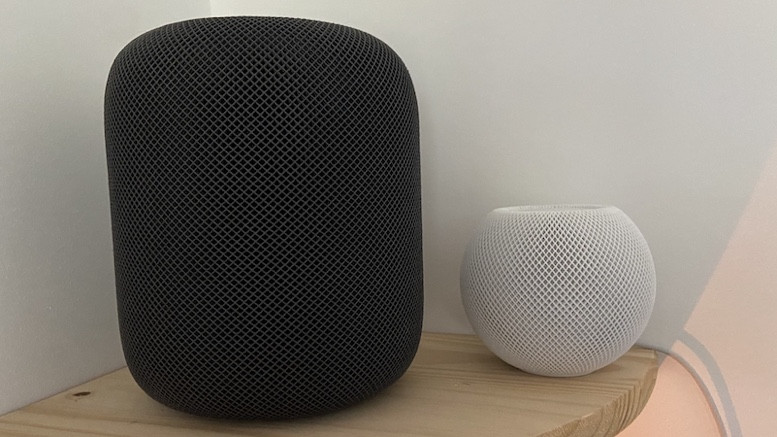
Configura el HomePod como hub del hogar
Los altavoces inteligentes de Apple, HomePod (ya descatalogado) y HomePod Mini, también pueden actuar como tu hub de HomeKit y, al igual que la opción del Apple TV, tiene mucho sentido utilizarlo ya que es probable que esté estático en tu casa, y encendido todo el tiempo.Al igual que el Apple TV, la configuración del hub de HomeKit en el HomePod es un asunto automático: solo tienes que asegurarte de que has activado la autenticación de dos factores para tu ID de Apple, has aprobado el acceso al llavero y has iniciado sesión en la misma cuenta de iCloud.
Verás tus hubs de Apple HomeKit listados en la app Casa, y la app también te dirá cuál está utilizando.
El HomePod Mini es en realidad el mejor Home Hub, ya que incorpora una radio Thread, un protocolo que va a desempeñar un papel importante en el futuro de la casa inteligente.
¿Es HomeKit adecuado para ti?
Obviamente, HomeKit solo es adecuado para ti si utilizas un iPhone (no funcionará con teléfonos Android), y en algunos aspectos se queda atrás con respecto a Alexa y Google Assistant, principalmente en lo que respecta a los dispositivos compatibles y a la propia inteligencia de Siri como asistente.
Sin embargo, gracias a que Apple ha hecho un cambio clave al permitir a los fabricantes hacer que sus dispositivos sean compatibles con HomeKit con un cambio de software en lugar de un chip, estamos empezando a ver que llegan al mercado más gadgets compatibles con HomeKit. Dicho esto, Apple sigue teniendo unos requisitos de seguridad más estrictos que Alexa y Google Assistant, y eso seguirá ralentizando el ritmo de crecimiento.
La usabilidad ha mejorado mucho con el tiempo, y la app Home es un gestor del hogar inteligente muy potente, que da muchas más opciones de control y automatización que Alexa. En general, HomeKit está más a la altura de un sistema de hogar inteligente como SmartThings, aunque todavía necesita trabajo.
Sin embargo, HomeKit es muy seguro y, una vez configurado, es una plataforma bastante a prueba de balas que -gracias a que se controla localmente y no depende de la nube- rara vez sufre caídas de conexión o hardware temperamental.
El control de Siri es la guinda del pastel. Mientras tengas un iPhone, un Apple Watch o un HomePod Mini a mano, siempre tendrás el control instantáneo de tus escenas y dispositivos.
Apple HomeKit: Más consejos y trucos
Pon tus HomePod Minis y Apple TV a trabajar
Gracias a una reciente actualización, ahora puedes añadir tanto el HomePod como el Apple TV a las automatizaciones y escenas, por lo que puedes hacer que la música empiece a sonar cuando abras la puerta principal o que el Apple TV encienda Netflix como parte de tu escena Netflix and Chill. Descubre más en nuestro explicador aquí.
Usa Spotify en el HomePod
Por fin: ahora puedes aprovechar Spotify a través de tu HomePod como altavoz AirPlay 2, e incluso utilizar el audio multihabitación. Echa un vistazo a nuestra guía para saber cómo.
Usa la app Casa para macOS
La app Casa de Apple para macOS te permite ponerte al día de lo que ocurre en tu casa y controlar los dispositivos esenciales directamente desde tu escritorio.
Los atajos aportan más diversión
Introducido en iOS 13, HomeKit se ha integrado con la app Atajos de Apple para que puedas vincular funciones de tu teléfono a tu casa. Por ejemplo, puedes hacer que las luces se enciendan cuando apagues la alarma o integrar CarPlay de Apple en las automatizaciones de tu casa.
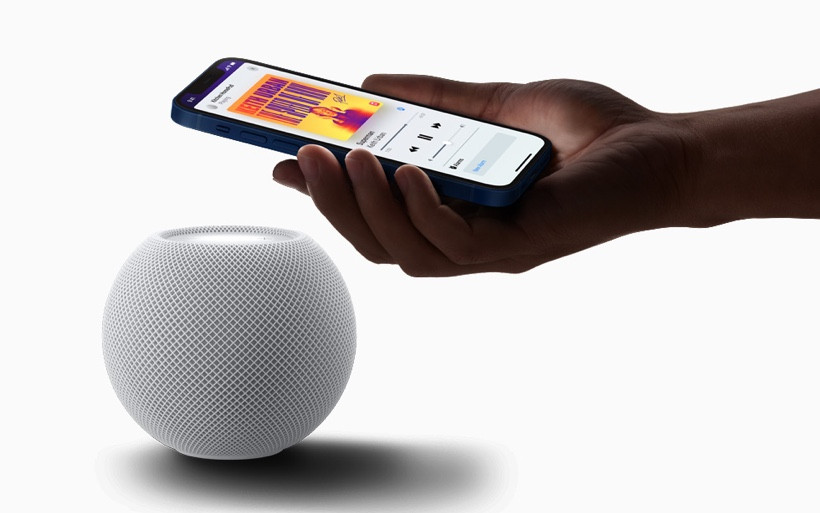
Haz que tu televisor inteligente sea más inteligente
Determinados modelos de televisores inteligentes de LG, Vizio y otros son ahora compatibles con HomeKit. Esto significa que el televisor aparece en tu app Home como un dispositivo y se puede controlar desde ahí: encenderlo o apagarlo, controlar el volumen y cambiar las entradas HDMI. También puedes usar Siri para controlar el televisor, además de añadirlo a Escenas y Automatizaciones, así como usar el centro de control de tu iPhone como mando a distancia del televisor.
Añadir HomePod a Sonos
Sonos y HomePod por fin funcionan juntos, así que puedes aprovechar las ventajas de la multihabitación sin invertir en una configuración completamente nueva. Echa un vistazo a nuestra guía para que funcione.
Controlar tu HomePod Mini con tu iPhone
El HomePod Mini se controla principalmente a través de Siri, pero para esos momentos incómodos tu iPhone también puede jugar un papel crucial para detener, iniciar, pausar y controlar el volumen.